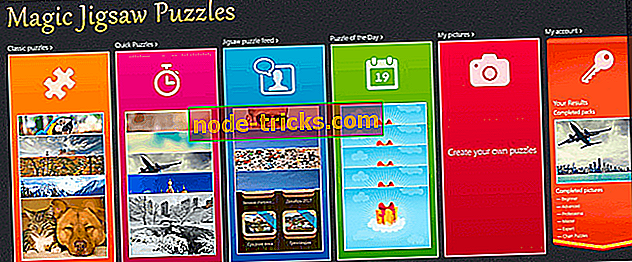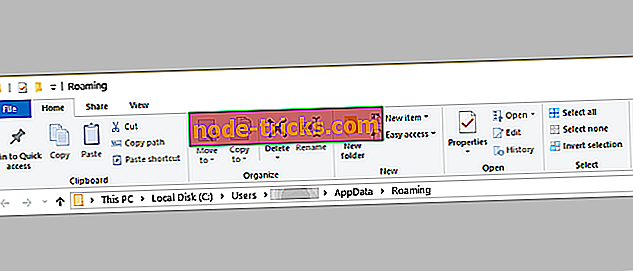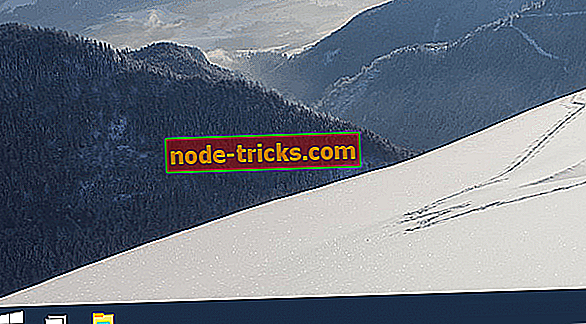Astroneer düşük FPS sorunlarını nasıl çözeceğinizi
Astroneer, oyuncuları uzayın kenarlarına götüren, nadir kaynakları bulmak için zorlayan ve üslerini genişletmek için çeşitli araçlar ve makineler yapmak için kullanan umut verici bir oyundur.
Astroneer'in oyunu oldukça bağımlılık yaratır, ancak oyun deneyimi genellikle çeşitli sorunlardan etkilenir. Daha önce de belirttiğimiz gibi, bazen Astroneer çöküyor, oyuncular düşük FPS sorunları yaşayabilir, direksiyon mükemmel olmaktan uzak ve diğerleri. Oyunun devam eden bir çalışma olduğunu göz önünde bulundurarak, oyuncular bazı teknik sorunlarla karşılaşmayı beklemeliler.
Neyse ki, Astroneer çökmelerini ve 2015 C ++ Runtime hatalarını düzeltmek için mevcut birkaç geçici çözüm var. İyi haber şu ki, oyuncular artık can sıkıcı düşük FPS sorunlarını da çözebilecekler. Bir becerikli Astroneer oyuncusu, oyunun FPS oranını sabitlemek için hızlı bir çözüm buldu.
Astroneer düşük FPS Fix
Tek yapmanız gereken Astroneer oyun klasöründe belirli bir yapılandırma dosyasını bulmak ve bir dizi değeri değiştirmek. Bu adımları takip et:
1. Genellikle% C: \ Users \ @ USERNAME @ \ AppData \ Local \ Astro konumunda bulunan % appdata% \ local \ astro \ saved \ config \ windowsnoeditor \ engine.ini dosyasını bulun
2 . Path kodunu açın ve yapıştırın = .. / .. / .. / Motor / Eklentiler / 2D / Paper2D / İçerik :
[/Script/engine.renderersettings]
r.DefaultFeature.MotionBlur Yanlış =
r.LightFunctionQuality = 0
r.ShadowQuality = 0
r.Shadow.CSM.MaxCascades = 1
r.Shadow.MaxResolution = 512
r.Shadow.RadiusThreshold = 0.1
r.Shadow.DistanceScale = 0.6
r.Shadow.CSM.TransitionScale = 0
r.DistanceFieldShadowing = 0
r.DistanceFieldAO = 0
r.DepthOfFieldQuality = 0
r.RenderTargetPoolMin = 300
r.LensFlareQuality = 0
r.SceneColorFringeQuality = 0
r.EyeAdaptationQuality = 0
r.BloomQuality = 4
r.FastBlurThreshold = 0
r.Upscale.Quality = 1
r.TonemapperQuality = 0
r.LightShaftQuality = 0
r.TranslucencyLightingVolumeDim = 24
r.RefractionQuality = 0
r.SSR.Quality = 0
r.SceneColorFormat = 3
r.TranslucencyVolumeBlur = 0
r.MaterialQualityLevel = 0
r.SSS.Scale = 0
r.SSS.SampleSet = 0
r.EmitterSpawnRateScale = 0.75
Yukarıda listelenen çözümü kullanan çoğu oyuncu, Astroneer'in FPS hızının 40 ila 50 arttığını onaylar. Ayrıca, yukarıda belirtilen sorun giderme adımlarını takip ettikten sonra herhangi bir FPS iyileştirmesi fark etmeyen oyuncular da vardır. Bu sizin için de geçerliyse, FPS kilidini açmayı deneyin.
Astroneer'in FPS'sinin kilidini açmak istiyorsanız, Arama Menüsü'ne % appdata% yazınız> Astro klasörünü seçin> Yapılandır> GamerUserSettings dosyasını Not Defteri ile açın> FrameRateLimit 144 değerini Monitor RefreshRate veya üstü olarak değiştirin.
Game Fire oyun oynarken donlardan, gecikmelerden, düşük FPS'den ve diğer sorunlardan kurtulacak bir oyun güçlendiricidir. Daha iyi bir oyun deneyimi için şimdi indirin (ücretsiz).
Diğer Astroneer oyuncuları başlangıç komutunu eklemenin -NOSOUND'un oyunun FPS'sini arttırdığını gösteriyor. Büyük olasılıkla, NPSOUND ile FPS tecrübesi olan oyuncular dahili ses kullanıyor. Özel ses kartlarına sahip oyuncular muhtemelen herhangi bir gelişme görmezler.
Astroneer'in FPS sorunlarını gidermek için diğer geçici çözümlere rastladıysanız, aşağıdaki açıklamalarda sorun giderme adımlarını listelemekten çekinmeyin.